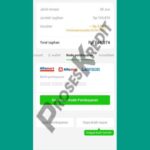Teknik Mempertajam Foto Blur
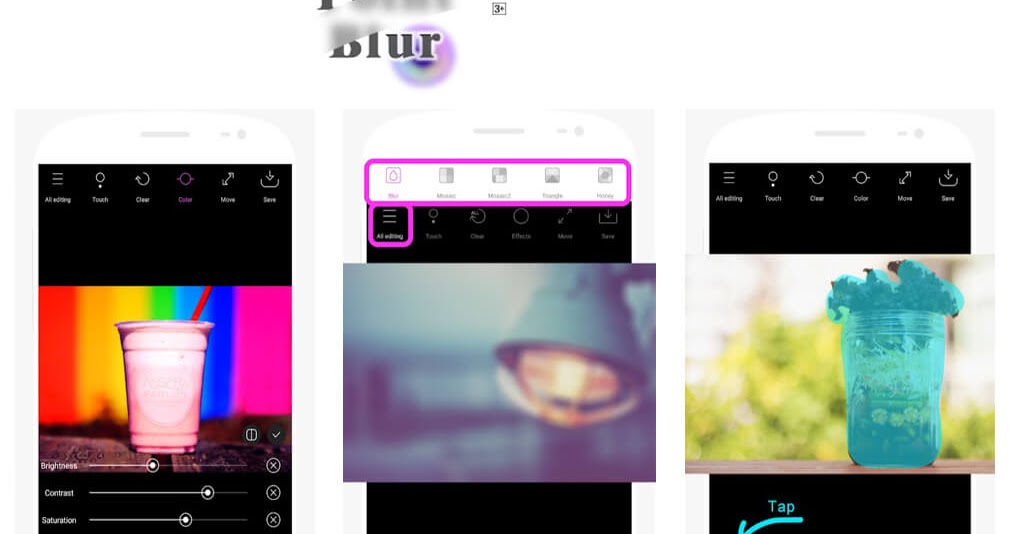
Cara memperbaiki foto yang blur – Foto blur memang menyebalkan. Tapi jangan khawatir, kamu bisa memperbaikinya! Ada beberapa teknik yang bisa kamu gunakan untuk mempertajam foto blur, lho. Teknik-teknik ini memanfaatkan berbagai tools di aplikasi editing foto untuk mengembalikan ketajaman foto kamu.
Sharpening
Sharpening adalah teknik yang paling dasar untuk memperbaiki foto blur. Teknik ini berfungsi untuk meningkatkan kontras pada tepi objek dalam foto, sehingga objek terlihat lebih tajam. Ada berbagai macam tools sharpening yang tersedia di aplikasi editing foto, seperti Unsharp Mask, Smart Sharpen, dan lainnya.
Contohnya, sebelum kamu melakukan sharpening, foto kamu mungkin terlihat kabur dan detailnya tidak jelas. Setelah sharpening, objek dalam foto terlihat lebih tajam dan detailnya lebih jelas.
Noise Reduction
Noise reduction adalah teknik yang berfungsi untuk mengurangi noise atau butiran yang muncul pada foto. Noise seringkali muncul pada foto yang diambil dalam kondisi cahaya rendah atau saat menggunakan ISO tinggi. Noise reduction dapat membuat foto terlihat lebih bersih dan halus.
Misalnya, sebelum kamu melakukan noise reduction, foto kamu mungkin terlihat buram dan penuh dengan butiran. Setelah noise reduction, foto terlihat lebih bersih dan halus.
Cropping
Cropping adalah teknik yang berfungsi untuk memotong bagian-bagian yang tidak penting dalam foto. Teknik ini bisa digunakan untuk memperbaiki foto blur dengan memotong bagian yang blur dan mempertahankan bagian yang tajam. Selain itu, cropping juga bisa digunakan untuk memperbaiki komposisi foto dan membuat foto terlihat lebih menarik.
Contohnya, sebelum kamu melakukan cropping, foto kamu mungkin terlihat blur di bagian tepi. Setelah cropping, bagian yang blur dipotong dan hanya bagian yang tajam yang tersisa.
Perbandingan Efek Sharpening, Noise Reduction, dan Cropping
| Teknik | Efek | Contoh |
|---|---|---|
| Sharpening | Meningkatkan kontras pada tepi objek, membuat objek terlihat lebih tajam. | Foto sebelum sharpening terlihat kabur, sedangkan setelah sharpening, objek dalam foto terlihat lebih tajam dan detailnya lebih jelas. |
| Noise Reduction | Mengurangi noise atau butiran yang muncul pada foto. | Foto sebelum noise reduction terlihat buram dan penuh dengan butiran, sedangkan setelah noise reduction, foto terlihat lebih bersih dan halus. |
| Cropping | Memotong bagian-bagian yang tidak penting dalam foto, mempertahankan bagian yang tajam. | Foto sebelum cropping terlihat blur di bagian tepi, sedangkan setelah cropping, bagian yang blur dipotong dan hanya bagian yang tajam yang tersisa. |
Menggunakan Software Pengedit Foto

Nah, kalau kamu ingin hasil yang lebih maksimal, software pengedit foto adalah jawabannya. Software ini memberikan kontrol yang lebih besar dan beragam tools untuk memperbaiki foto blur. Ada banyak pilihan software yang bisa kamu gunakan, mulai dari yang gratis seperti GIMP hingga yang berbayar seperti Adobe Photoshop.
Memperbaiki Foto Blur dengan Photoshop
Photoshop merupakan software pengedit foto yang paling populer dan canggih. Software ini memiliki berbagai tools yang bisa kamu gunakan untuk memperbaiki foto blur. Berikut langkah-langkahnya:
- Buka foto blur di Photoshop.
- Pilih menu Filter > Sharpen > Unsharp Mask.
- Atur slider Amount, Radius, dan Threshold untuk mengontrol tingkat ketajaman foto. Amount menentukan seberapa kuat efek sharpen, Radius menentukan area yang akan dipertajam, dan Threshold menentukan seberapa kontras area yang akan dipertajam.
- Kamu juga bisa menggunakan tools Smart Sharpen untuk hasil yang lebih halus dan natural.
- Selain itu, kamu bisa memanfaatkan tools Clone Stamp untuk memperbaiki area yang blur dengan mengambil sampel dari area yang tajam.
“Pastikan untuk tidak berlebihan dalam menggunakan tools sharpen. Karena jika terlalu berlebihan, foto akan terlihat kasar dan tidak natural.”
Memperbaiki Foto Blur dengan GIMP
GIMP merupakan software pengedit foto gratis yang powerful dan mudah digunakan. Kamu bisa menggunakan GIMP untuk memperbaiki foto blur dengan langkah-langkah berikut:
- Buka foto blur di GIMP.
- Pilih menu Filters > Enhance > Unsharp Mask.
- Atur slider Amount, Radius, dan Threshold untuk mengontrol tingkat ketajaman foto. Amount menentukan seberapa kuat efek sharpen, Radius menentukan area yang akan dipertajam, dan Threshold menentukan seberapa kontras area yang akan dipertajam.
- Kamu juga bisa menggunakan tools Heal untuk memperbaiki area yang blur dengan mengambil sampel dari area yang tajam.
- GIMP juga memiliki tools Clone yang bisa kamu gunakan untuk memperbaiki area yang blur dengan mengambil sampel dari area yang tajam.
“Gunakan tools sharpen dengan hati-hati. Terlalu berlebihan akan membuat foto terlihat kasar dan tidak natural. Gunakan tools Clone atau Heal untuk memperbaiki area yang blur dengan mengambil sampel dari area yang tajam.”
Mencegah Foto Blur: Cara Memperbaiki Foto Yang Blur

Siapa sih yang nggak mau punya foto yang tajam dan jernih? Foto blur bisa merusak momen indah yang ingin kamu abadikan. Tapi tenang, ada beberapa cara mudah yang bisa kamu lakukan untuk mencegah foto blur. Yuk, simak tips dan triknya!
Gunakan Kecepatan Shutter yang Tepat
Kecepatan shutter adalah waktu saat sensor kamera menangkap cahaya. Semakin cepat kecepatan shutter, semakin sedikit gerakan yang tertangkap. Untuk menghindari foto blur akibat gerakan subjek atau kamera, gunakan kecepatan shutter yang lebih cepat, terutama saat memotret objek yang bergerak.
- Jika kamu memotret objek yang diam, kecepatan shutter yang lebih lambat bisa digunakan. Misalnya, untuk memotret pemandangan atau objek statis lainnya, kamu bisa menggunakan kecepatan shutter 1/60 detik atau lebih lambat.
- Namun, jika kamu memotret objek yang bergerak, seperti orang berlari atau mobil yang melaju, kamu perlu menggunakan kecepatan shutter yang lebih cepat, minimal 1/250 detik atau lebih cepat. Semakin cepat objek bergerak, semakin cepat kecepatan shutter yang dibutuhkan.
Stabilkan Kamera, Cara memperbaiki foto yang blur
Gerakan tangan saat memotret bisa menjadi penyebab utama foto blur. Untuk mengatasi hal ini, kamu bisa menggunakan beberapa teknik untuk menstabilkan kamera:
- Gunakan tripod: Tripod akan membantu menstabilkan kamera, sehingga kamu bisa mendapatkan foto yang tajam, terutama saat memotret dengan kecepatan shutter yang lambat. Bayangkan perbedaan hasil foto saat kamu memegang kamera dengan tangan dan saat kamu menggunakan tripod. Saat menggunakan tripod, foto akan lebih tajam dan detail, sedangkan saat memegang kamera dengan tangan, foto bisa blur karena gerakan tangan.
- Gunakan mode burst: Mode burst memungkinkan kamu untuk mengambil beberapa foto secara beruntun. Dengan cara ini, kamu bisa memilih foto yang paling tajam di antara beberapa foto yang diambil. Mode burst sangat berguna saat memotret objek yang bergerak cepat, seperti burung terbang atau anak kecil yang sedang bermain.
- Gunakan teknik memegang kamera yang benar: Pegang kamera dengan erat, dengan tangan kanan memegang grip kamera dan tangan kiri menopang lensa. Pastikan siku kamu tertekuk untuk menambah stabilitas. Bayangkan kamu memegang secangkir kopi yang panas, kamu akan memegangnya dengan erat dan stabil, bukan? Begitu juga dengan memegang kamera, pastikan kamu memegangnya dengan erat dan stabil untuk menghindari gerakan yang bisa menyebabkan foto blur.
Atur ISO dengan Benar
ISO adalah sensitivitas sensor kamera terhadap cahaya. Semakin tinggi ISO, semakin sensitif sensor terhadap cahaya. Namun, semakin tinggi ISO, semakin besar kemungkinan munculnya noise atau butiran pada foto. Untuk menghindari foto blur akibat cahaya yang kurang, kamu bisa meningkatkan ISO, namun pastikan untuk tidak terlalu tinggi agar foto tetap tajam dan detail.
- Saat memotret di tempat yang terang, kamu bisa menggunakan ISO rendah, seperti ISO 100 atau 200.
- Namun, jika kamu memotret di tempat yang gelap, kamu perlu meningkatkan ISO, misalnya ISO 800 atau 1600. Ingat, semakin tinggi ISO, semakin besar kemungkinan munculnya noise atau butiran pada foto. Jadi, gunakan ISO yang sesuai dengan kondisi pencahayaan dan tetap perhatikan kualitas foto.
Fokus yang Tepat
Fokus adalah salah satu elemen penting dalam fotografi. Fokus yang tepat akan menghasilkan foto yang tajam dan detail, sedangkan fokus yang salah akan menghasilkan foto yang blur. Ada beberapa cara untuk mendapatkan fokus yang tepat, yaitu:
- Gunakan autofocus: Sebagian besar kamera modern dilengkapi dengan fitur autofocus yang memudahkan kamu untuk mendapatkan fokus yang tepat. Autofocus akan secara otomatis mencari titik fokus yang paling tepat pada objek yang kamu bidik. Namun, pastikan kamu memilih mode autofocus yang tepat, seperti single-shot autofocus (AF-S) untuk objek yang diam atau continuous autofocus (AF-C) untuk objek yang bergerak.
- Gunakan manual focus: Jika kamu ingin lebih mengontrol fokus, kamu bisa menggunakan manual focus. Manual focus memungkinkan kamu untuk mengatur fokus secara manual dengan memutar ring fokus pada lensa. Manual focus cocok digunakan untuk memotret objek yang membutuhkan presisi fokus, seperti makro fotografi.
- Gunakan titik fokus yang tepat: Sebagian besar kamera dilengkapi dengan beberapa titik fokus. Pilih titik fokus yang tepat untuk objek yang kamu bidik. Jika kamu memotret objek yang berada di tengah frame, gunakan titik fokus tengah. Namun, jika kamu memotret objek yang berada di pinggir frame, gunakan titik fokus yang berada di pinggir frame.